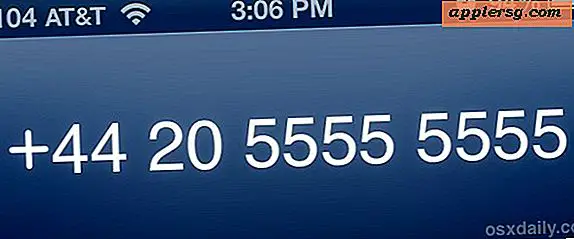To må vite brukbarhetstips for Mac-bærbare brukere

Hvis det bare er to generelle brukervennlige tips som alle Mac-bærbare eierne må vite om, kan disse godt være det. Først, hvordan simulere et høyreklikk med styreflaten, og for det andre, ruller gjennom dokumenter mye som gjøres med et rullehjul.
Jeg har lenge antatt at disse var felles kunnskap, men jeg har hørt nok klager og ønsker og måtte demonstrere dem til nok folk til å bevise noe annet. Så hvis du ikke vet om disse to trackpad-funksjonene, gjør du nå, og når du begynner å bruke dem, er det umulig å gå uten. Disse fungerer på omtrent hver semi-moderne Mac-laptop, enten det er en G4 PowerBook, en Core i7 MacBook Pro-retina eller en MacBook Air. Så lenge Mac laptop har en styreflate, er du bra.
1: Høyreklikk med en Mac-sporet Bruk en tofinger klikk
Hold to fingre på styreflaten mens du bruker klikkknappen, dette etterligner høyreklikkfunksjonen til en mus, eller Control + Click-alternativet som ellers brukes på en Mac.
Hvis du heller ikke vil bruke to-finger-klikktricket, kan du også aktivere et bokstavelig høyreklikk på Mac-styreflaten med denne håndboken.
2: Rullegardiner som et rullehjul med to fingersporingsvegger
Plasser to fingre på styreflaten og flytt dem opp for å bla opp og ned for å bla nedover. Dette fungerer også for å bla horisontalt.
Hvis disse funksjonene ikke virker for deg, er de sannsynligvis deaktivert. Slik aktiverer du disse alternativene (forutsatt at de er slått av), gå til Apple-menyen -> Systemvalg. Naviger til preferansepanelet 'Tastatur og mus' under Maskinvare. Klikk på Trackpad-fanen. Pass på at "Bruk to fingre til å rulle" og "Plasser to fingre på styreflaten og klikk på knappen for sekundær klikk", kontrolleres, som vist på skjermbildet under. Nyt!

Merk : Flere av våre lesere har påpekt at disse tipsene ikke er kompatible med noen eldre PowerBook- og iBook-modeller. Et program som heter iScroll2 gjør det imidlertid mulig å rulle på disse modellene. Få iScroll2 her. Takk til alle som pekte på dette!